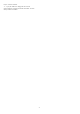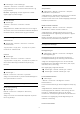User manual
Indstillinger > Alle indstillinger
> Billede > Avanceret > Kontrast > HDR Perfekt.
Vælg HDR Perfect for at få den fineste kontrast- og
lysstyrkeeffekt.
Bemærk: Tilgængelig, når der registreres et HDR-
signal (High-Dynamic Range).
Perfekt kontrast
Indstillinger
> Billede > Avanceret > Kontrast > Perfekt
kontrast.
Vælg Maksimum, Middel eller Minimum for at angive
det niveau, hvor TV'et automatisk forbedrer detaljerne
i billedets mørke, mellemmørke og lyse områder.
Videokontrast, gamma
Videokontrast
Indstillinger > Billede > Avanceret > Kontrast
> Videokontrast.
Tryk på pilene (op) eller (ned) for at justere
niveauet for videokontrast.
Gamma
Indstillinger
> Billede > Avanceret > Kontrast > Gamma.
Tryk på pilene (op) eller (ned) for at justere en
ikke-lineær indstilling for billedets belysning og
kontrast.
Lyssensor
Indstillinger >
Billede > Avanceret > Kontrast > Lyssensor.
Vælg Til for automatisk at justere billedindstillingerne
efter lysforholdene i rummet.
Avancerede skarphedsindstillinger
Ekstra høj opløsning
Indstillinger >
Billede > Avanceret > Skarphed > Ekstra høj
opløsning.
Vælg Til for at få en enestående skarphed i linjernes
kanter og detaljer.
Skarpere billedkvalitet
Støjreduktion
Indstillinger > Billede > Avanceret > Skarpere
billedkvalitet > Støjreduktion.
Vælg Maksimum, Middel eller Minimum for at indstille
niveauet for fjernelse af støj i videoindhold.
Støj ses for det meste som små bevægelige prikker på
billederne på skærmen.
MPEG artefakt-reduktion
Indstillinger > Billede > Avanceret > Skarpere
billedkvalitet > MPEG artefakt-reduktion.
Vælg Maksimum, Middel eller Minimum for at få
forskellige grader af udglatning af artefakter i digitalt
videoindhold.
MPEG-artefakter ses mest som små blokke eller
takkede kanter på billederne på skærmen.
Bevægelsesindstillinger
Perfect Natural Motion
Bevægelsestyper
Indstillinger > Billede > Avanceret > Bevægels
e > Bevægelsestyper.
Bevægelsestyper giver optimerede tilstande for
bevægelsesindstillinger til forskelligt videoindhold.
Vælg en af bevægelsestyperne for at få en anden
billedoplevelse i forbindelse med video. (Film, Sport,
Standard, Jævn, Personlig)
Ikke tilgængelig i følgende tilfælde:
• Indstillinger > Billede > Billedtype > Skærm
• Indstillinger > Billede > Billedtype > Spil
Perfect Natural Motion
Indstillinger
> Billede > Avanceret > Bevægelse > Perfect
Natural Motion.
Perfect Natural Motion gør alle bevægelser skarpe og
klare.
Vælg Maksimum, Middel eller Minimum for at få
forskellige grader af reduktion i den sløring, der ses i
film på TV. Vælg Minimum eller Fra, når støjen
forekommer ved afspilning af billederne på skærmen.
Bemærk: Kun tilgængelig, når Bevægelsestyper er
indstillet til Personlig.
Perfect Clear Motion
50